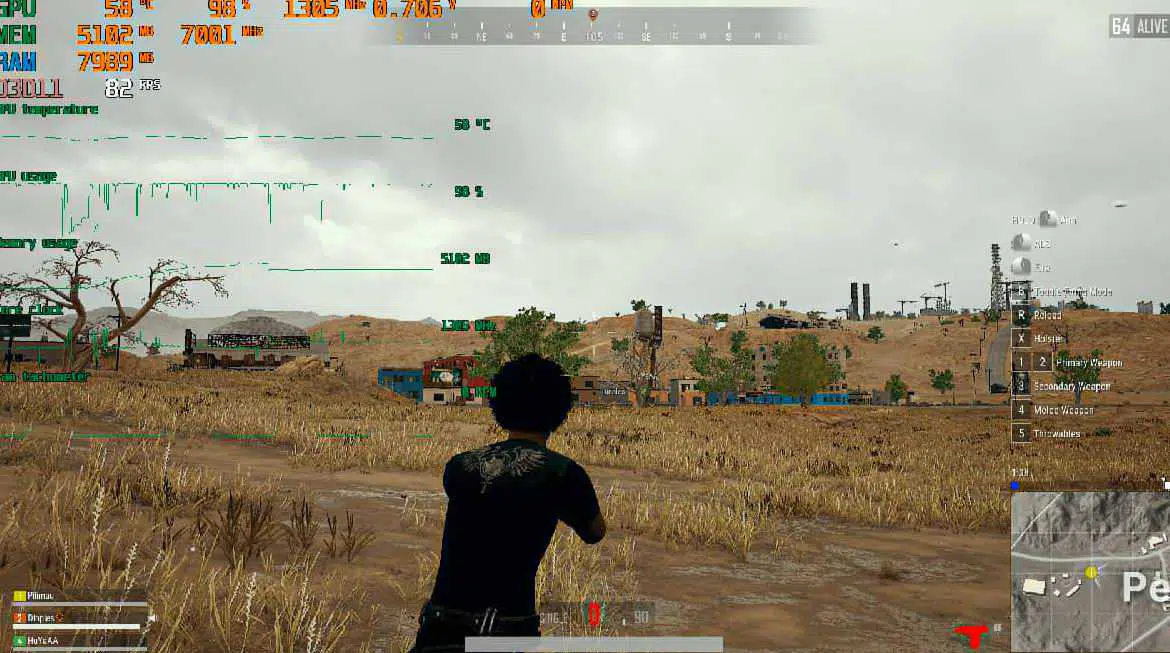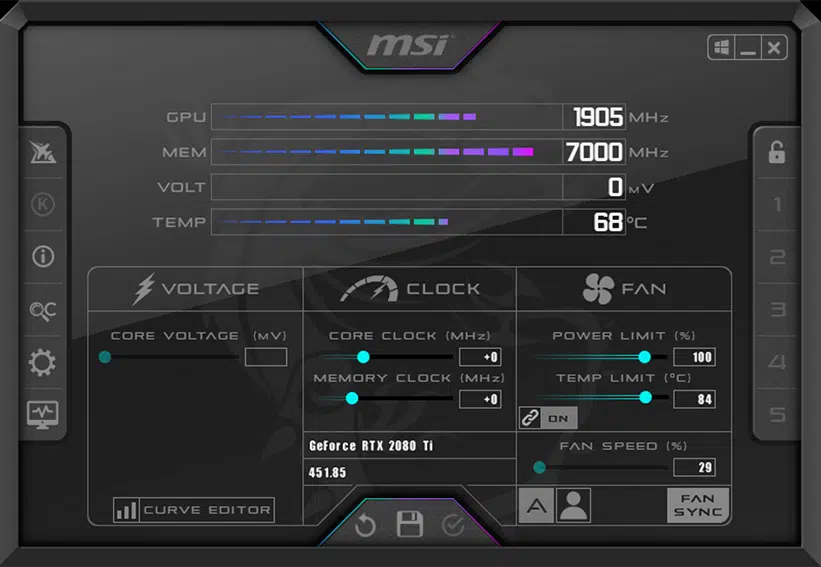MSI Afterburner yazılımı sayesinde ekran kartınıza hız aşırtması yapabilirsiniz. Aynı zamanda MSI Afterburner ile FPS gösterme özelliğini açabilirsiniz.
Bilgisayar bileşenlerinin nasıl bir performans sergilediğini merak edebilirsiniz. RAM belleği, ekran kartı ve işlemci modelinin bir oyunda nasıl performans sergilediği bazı kullanıcıların ilgi alanı olmuştur. İşte bu kullanıcılar için MSI Afterburner yazılımı çok önemli bir yer kaplamaktadır. MSI Afterburner ile bilgisayar bileşenlerinin performansını izleyebilir daha da önemlisi bu yazılımı hız aşırtma işlemi için kullanabilirsiniz.
MSI Afterburner nedir?
Ekran kartınızın oyun içerisinde nasıl bir performans sergilediğini gösteren bir yazılımdır. Aynı zamanda işlemcinizin de oyunlarda nasıl bir performans sergilediğini gözler önüne serebilen bir yazılımdır. Afterburner ile ekran kartınızda hız aşırtma (overclock) işlemi yapabilirsiniz.
Eğer sadece cihazınızın performansını istatistiksel olarak görmek istiyorsanız bu yazılımı pasif bir şekilde de kullanabilirsiniz. Program içerisinde yer alan fan hızı (fan speed), core clock, clock frequency değerlerini değiştirerek ekran kartının normal performansının üst değerlerinde çalışmasını sağlayabilirsiniz.
Eğer hız aşırtmayla ilgili çok fazla bilginiz yoksa programın kendi içerisinde yer alan oc scanner özelliğini kullanın. Böylece herhangi bir risk almadan donanım hız aşırtma işlemini en güvenli şekilde gerçekleştirebilirsiniz. Ancak hız aşırtma işleminden sonra bilgisayar bileşenleri fabrika ayarlarının üstünde performans sergileyeceğinden daha fazla soğutmaya ihtiyaç duyar. Bu yüzden overclock işleminden sonra cihazınızın soğutma sistemini güçlendirmeniz gerekebilir.
MSI Afterburner kullanımı
Programın kurulumu son derece kolaydır. Ancak MSI Afterburner kullanımı bazı terimlerin bilinmemesinden dolayı karmaşık gelebilir. Kullanımını anlatmadan önce yazılımı indirmek ve cihazınıza kurmak için aşağıdaki bağlantıya tıklayabilirsiniz.
Yazılımı kurduktan sonra çalıştırın. Programı çalıştırınca karşınıza aşağıdaki gibi bir arayüz gelecektir. Bu arayüzdeki terimlerin neler olduğunu öğrendikten sonra programın kullanımı kolaylaşacaktır.
Arayüzdeki terimlerin ne ifade ettiğini aşağıdaki tablodan öğrenebilirsiniz.
| Core Voltage (mV): | Ekran kartınızda var olan çekirdeğin beslendiği gerilim değeri. |
| Power Limit (%): | Ekran kartının beslendiği toplam güç oranı. |
| Temp. Limit(C): | Ekran kartının maksimum dayanabileceği sıcaklık değeri. |
| Core Clock (MHz): | Arttırılan çekirdek hızını ifade eder. |
| Memory Clock (MHz): | Arttırılan bellek hızını ifade eder. |
| Fan Speed (%): | Soğutmadan sorumlu olan fanların dönme hızını ifade eder. |
Buradaki değerleri arttırarak ekran kartınızın daha hızlı ve daha iyi performans sergilemesini sağlayabilirsiniz. Örneğin core voltage, power limit, core clock ve memory clock değerlerini arttırabilirsiniz. Böylece ekran kartı donanımı oyunlarda daha iyi performans sergiler. Bunu Afterburner performans izleyicisinden kendinizde görebilirsiniz.
Ancak dikkat edilmesi gereken bazı hususlarda bulunmaktadır. Her ekran kartı modeli, üretilirken çalışabileceği en yüksek seviyedeki özelliklere sahiptir. Yani ekran kartının çekirdek hızını arttırırsanız, güç limitini arttırırsanız fabrika ayarlarının dışına çıkmış olursunuz. Böylece ekran kartınıza normalin daha üstünde yüklenmiş olursunuz. Buda donanıma fiziksel olarak zarar verebilir. Bu zarara sebep olan en büyük etken ısınma etkenidir.
Örneğin güç limitini arttırınca ekran kartınız eskisine göre çok daha fazla ısınır. Bu durumda fanın soğutması yetersiz kalabilir. Doğal olarak hız aşırtma işlemi uygulandığında artan sıcaklığı karşılamak için fan hızını da arttırmalısınız. Ancak fanın bile üretilirken belirli bir çalışma gücü vardır. Bu gücün üzerinde çalıştırmak fana da zarar verebilir. Sonuç itibariyle hız aşırtma işlemi için soğutma sistemine ek yapmanız ve soğutma sistemini güçlendirmeniz gerekir.
MSI Afterburner FPS gösterme
FPS, bilgisayarın oyunlarda gösterdiği performansın sayısal değeridir. Aynı zamanda Afterburner sadece FPS değerini değil, bununla birlikte sıcaklık, çekirdek hızı gibi değerleri de gösterebiliyor. MSI Afterburner FPS gösterme özelliğini aktif etmek ve performans izleyiciyi açmak için aşağıdaki adımları takip edin.
- Programı indirip cihazınıza kurun.
- Programı çalıştırın ve Ayarlar penceresini açın.
- Ardından İzleme sekmesini açın.
- Açılan pencerede, oyun içerisinde izlemek istediğiniz değerleri işaretli hale getirin.
- Sonrasında görev çubuğunun sağ tarafında bulunan RivaTunner‘i çalıştırın.
- On-Screen Display Zoom kısmında performans göstergesinin boyutunu ayarlayın.
- Programı açık bir halde bırakın.
Bu adımları tamamladıktan sonra herhangi bir oyunu çalıştırın. Oyuna giriş yaptıktan sonra ekranın köşesinde seçtiğiniz istatistiksel değerleri görebilirsiniz.
Afterburner yazılımı dışında yine birçok farklı ve ücretsiz yazılım da bulunmaktadır. Ancak tüm bu yazılımların arasında en popüler olanı MSI Afterburner’dır. Çünkü bu yazılım, ekran kartı overclok işleminde büyük kolaylık sağlar. Ek olarak FPS gösterme özelliğine sahip olması sayesinde birçok oyuncunun vazgeçilmez yazılımları arasında yer alır.
Hız aşırtma için Nvidia yada AMD ekran kartı modeline sahip olmak fark eder mi?
2017 yılı öncesinde AMD markası pekte başarılı olmayan bilgisayar donanımlarına sahipti. Bu yüzden oyuncuların hemen hemen hepsi Intel işlemci ve Nvidia ekran kartı modelini tercih ederdi. Ancak 2017 yılından sonra AMD, yüksek teknoloji donanımları piyasaya sürdü. Yenilenmiş teknoloji ve mimarisi sayesinde hem ekran kartı piyasasında hem de işlemci piyasasında önemli bir role sahip oldu.
Bu yüzden hız aşırtma konusunda hem AMD hem de Nvidia yeterli desteği sağlamaktadır. Şuan için Nvdia ekran kartı modelleri hız aşırtma konusunda AMD markasına göre daha başarılı olsa da önümüzdeki günlerde bu denge değişebilir. AMD’nin yapmış olduğu hamleler sayesinde hız aşırtma konusunda da büyük yol kat edilebilir.
Aynı zamanda her ekran kartı modeli hız aşırtma için elverişli değildir. Bazı ekran kartı modelleriyse hız aşırtmalı olarak piyasaya sürülmektedir. Daha çok yüksek performansa sahip oyuncu bilgisayarlarında kullanılan ekran kartı modelleri hız aşırtmaya destek veriyor. Bunun yanında ofiste kullanılmak üzere üretilen yada sıradan masaüstü bilgisayar ekran kartlarında bu işleme izin verilmemektedir. Eğer eski bir ekran karı modeline sahipseniz, MSI Afterburner yazılımını cihazınıza kurduğunuzda birçok özelliğin pasif olduğunu görebilirsiniz. Bunun başlıca sebebi hız aşırtma özelliklerinin ekran kartında kilitli olmasından kaynaklanır.